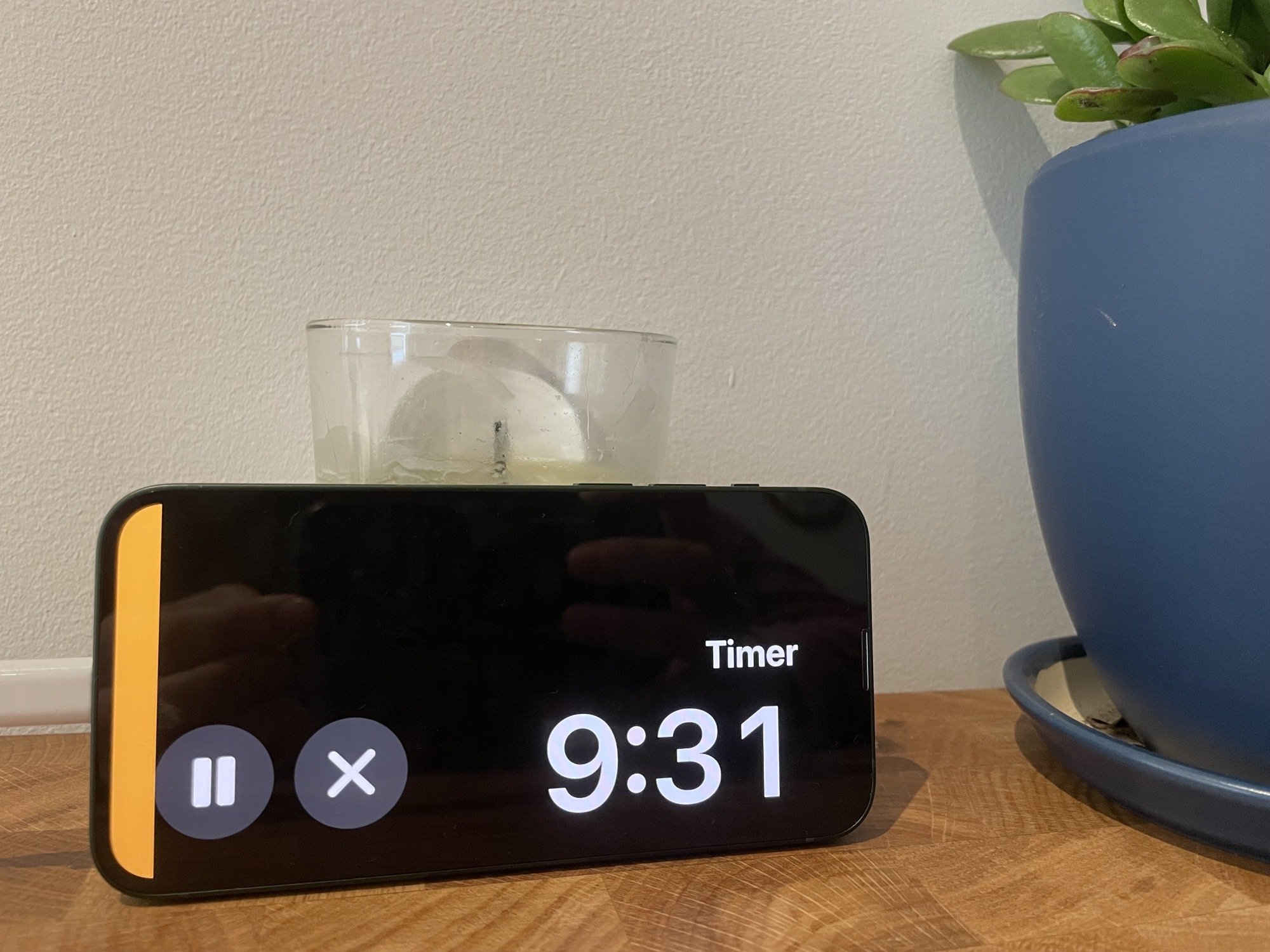Comment utiliser StandBy sur iOS 17
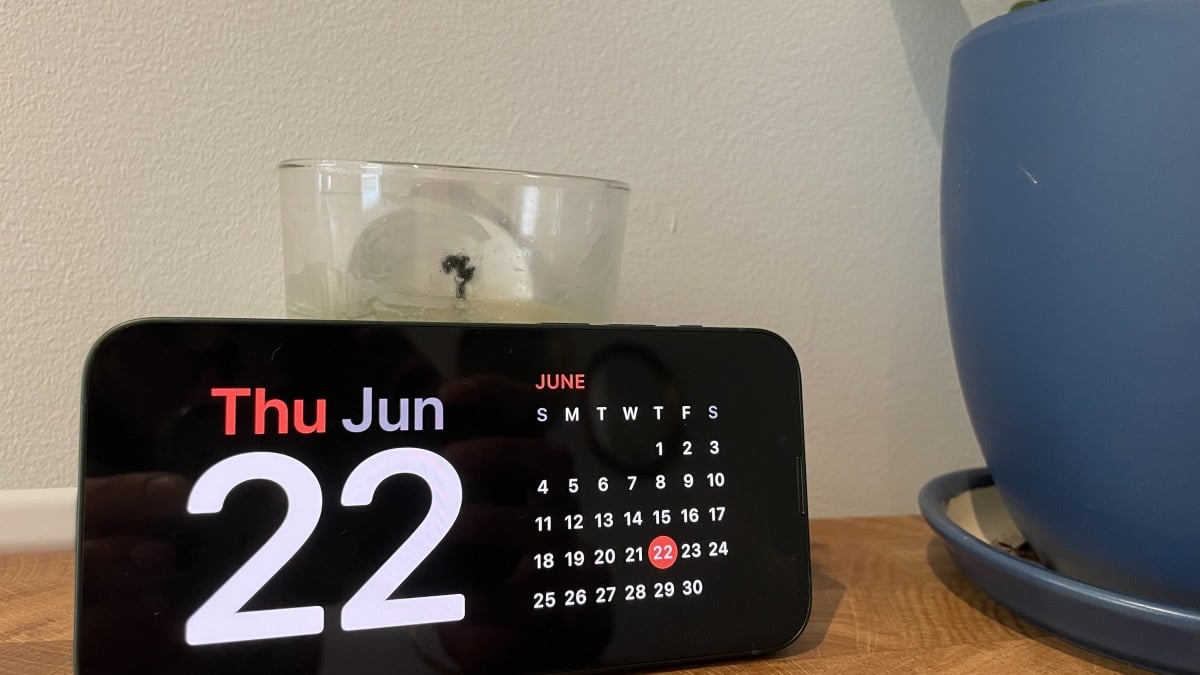
Tout sur la fonctionnalité iOS 17 qui fait de votre iPhone un écran intelligent.
La mise à jour iOS 17 n’est peut-être pas la mise à jour logicielle la plus flashy, mais il s’agit de rendre votre iPhone plus utile au quotidien. Cela inclut une nouvelle fonctionnalité appelée StandBy, qui transforme votre téléphone en un écran intelligent comme Google Nest ou Amazon Echo.
En mode Veille, votre téléphone dispose d’un écran toujours allumé vous indiquant l’heure, la date et la météo, ainsi que vos rendez-vous et d’autres informations personnalisables sous forme de widgets. Voici comment activer StandBy et le personnaliser avec vos widgets préférés.
Remarque : la version bêta du développeur iOS 17 est gratuite et peut être installée dès maintenant, mais Indigo Buzz recommande de sauvegarder votre appareil ou d’utiliser un deuxième appareil si vous en avez un, car les versions bêta peuvent être boguées. Ou vous pouvez attendre qu’Apple publie officiellement iOS 17 cet automne.
Comment utiliser la veille
StandBy fonctionne lorsque votre iPhone est en charge, orienté horizontalement et face à la verticale. Lorsque votre iPhone est dans cette position, il passe automatiquement en mode veille. Puisqu’il est conçu pour fonctionner comme les écrans intelligents existants, le scénario idéal est de le charger sur un support MagSafe afin qu’il soit tenu droit, mais cela fonctionne également si vous le tenez droit ou si vous l’appuyez contre quelque chose.
Exploration du mode StandBy
Vous saurez que vous êtes en mode veille lorsque vous recevez une notification qui apparaît la première fois que vous l’utilisez. À partir de là, vous pouvez balayer l’écran pour personnaliser votre affichage. L’affichage standard est une horloge et un widget météo côte à côte, mais si vous balayez vers la gauche ou la droite, vous pouvez voir différentes dispositions.

Si vous glissez vers le haut ou vers le bas sur l’un des widgets, vous pouvez accéder à plus. En glissant vers le bas sur le widget horloge, vous pouvez choisir différentes conceptions d’horloge, en glissant vers le bas sur le widget météo, vous pouvez accéder à d’autres widgets comme les rappels et le calendrier.
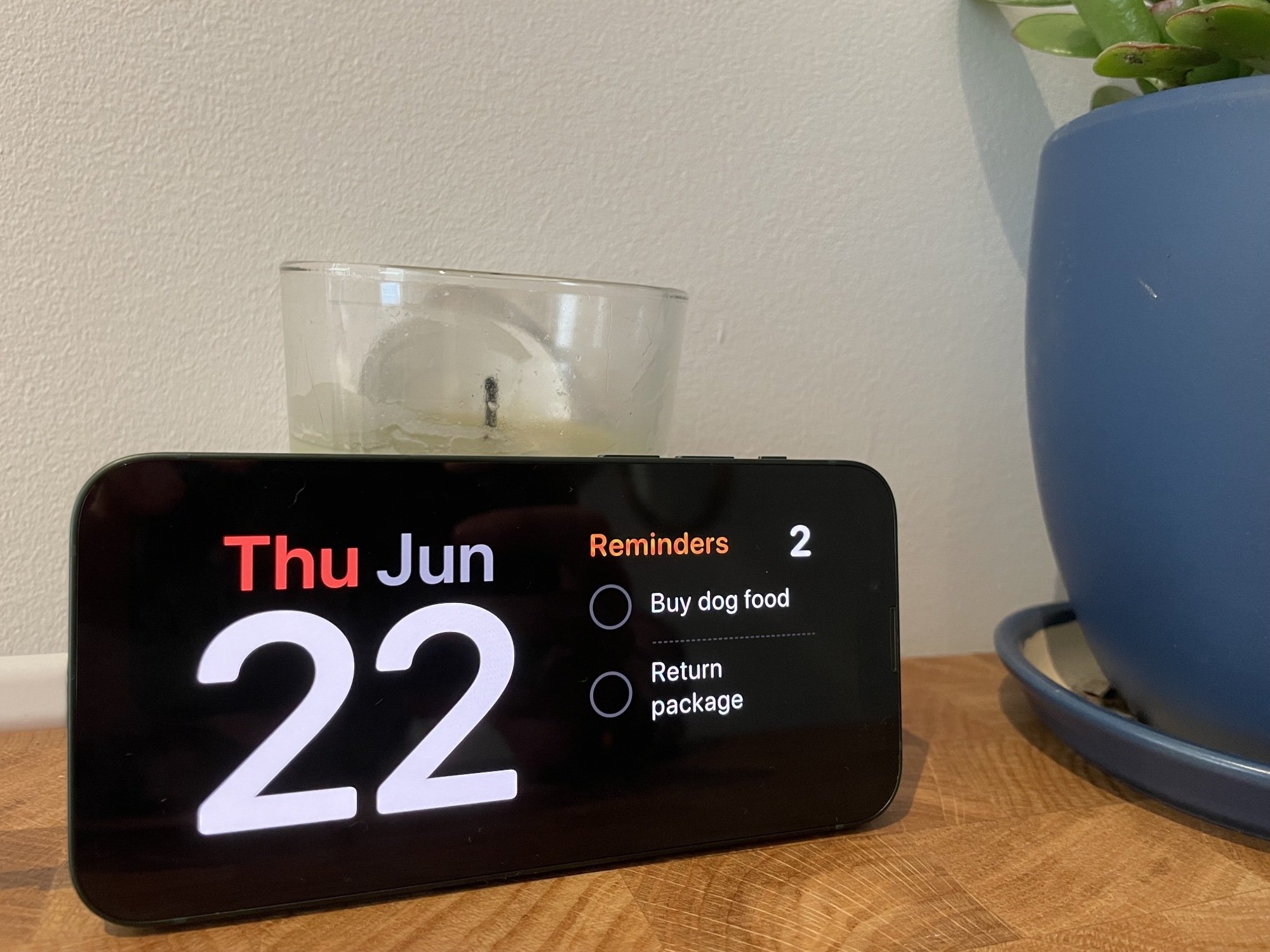
Comment personnaliser la veille
Si vous appuyez longuement sur l’un des widgets affichés, StandBy passe en mode édition, où vous pouvez ajouter ou supprimer des widgets. Faites défiler vers le bas pour voir quels widgets sont déjà activés ou appuyez sur le signe plus dans le coin supérieur gauche pour en ajouter d’autres.
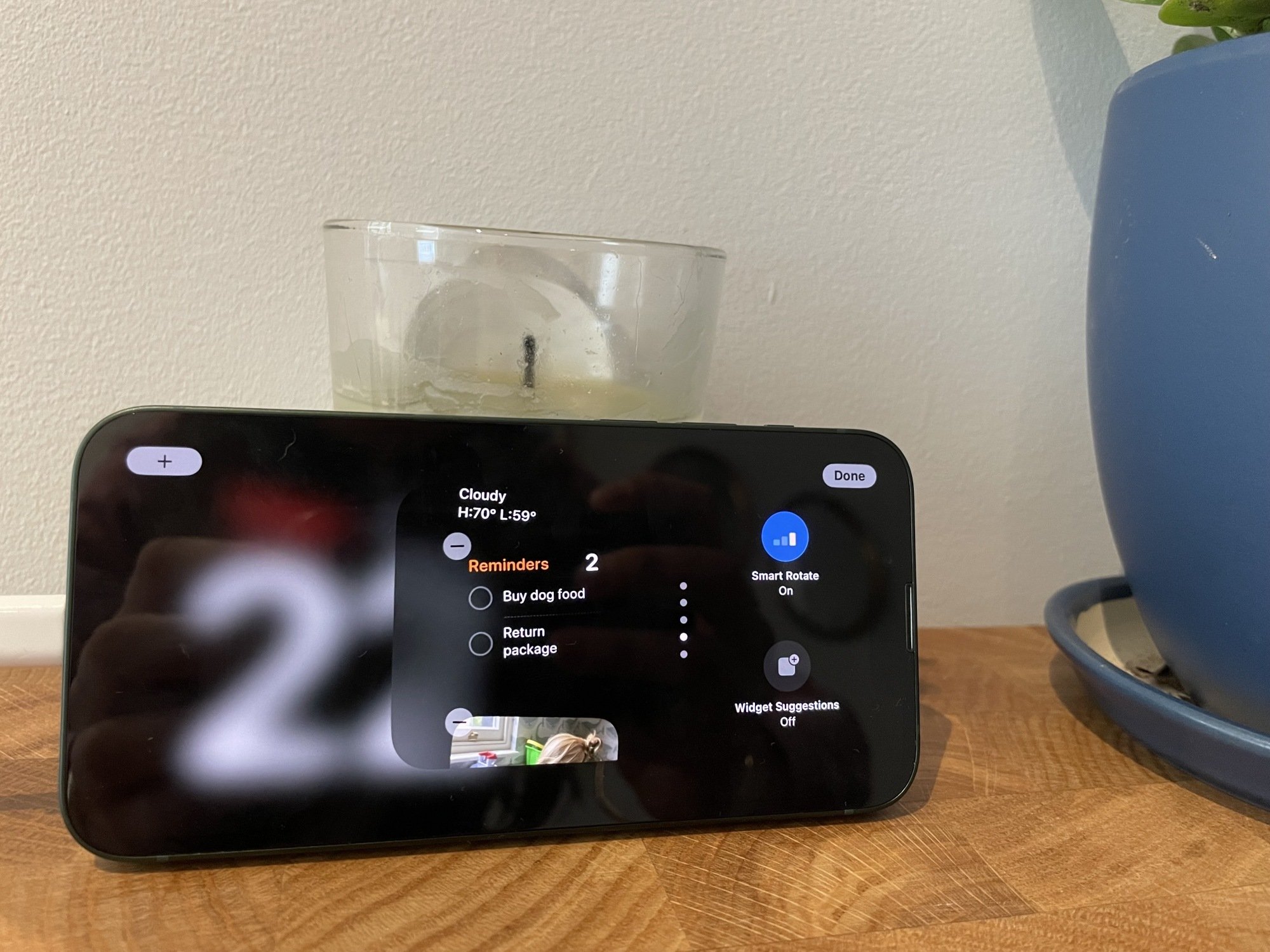
Actuellement, StandBy ne prend en charge que les widgets Apple tels que l’autonomie de la batterie, l’application Home, l’App Store, Apple Music, Apple News, les actions et l’application Sleep. Mais StandBy prendra en charge les widgets tiers lors du lancement officiel d’iOS 17.
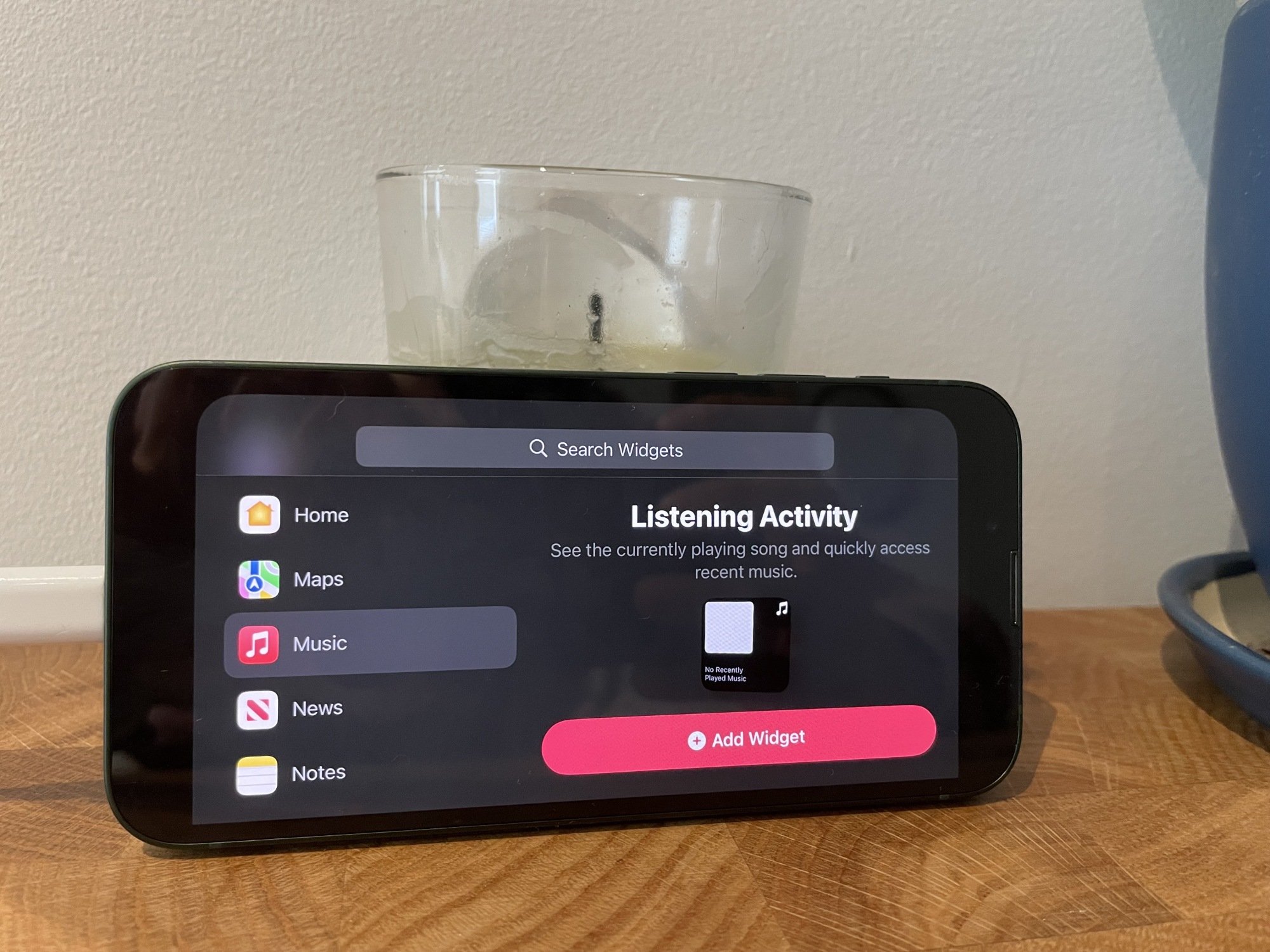
Autres façons d’utiliser StandBy
StandBy fonctionne également avec les activités en direct, donc si vous suivez l’arrivée de votre Uber ou utilisez une minuterie dans la cuisine, il apparaîtra dans une icône sur l’écran. Appuyez sur l’icône pour l’afficher en plein écran.